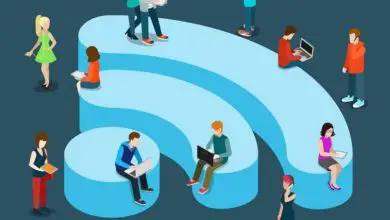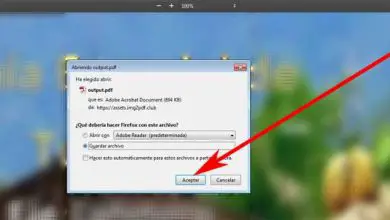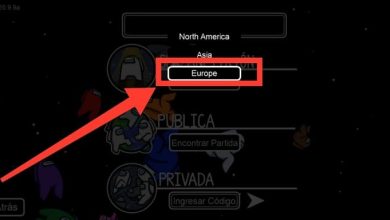Comando Traceroute o Tracert: cos’è, a cosa serve e come funziona
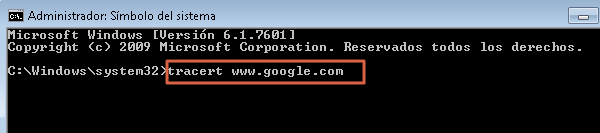
Traceroute o Tracert è un comando diagnostico di rete, con il quale l’utente otterrà le informazioni di rete di base. Questo strumento viene utilizzato per valutare i diversi percorsi o percorsi seguiti dai pacchetti di rete o dai pacchetti di dati. Allo stesso modo, vengono mostrati i ritardi temporanei o le latenze di transito che esistono al suo interno. In questo modo, l’utente può effettuare una valutazione dettagliata del suo funzionamento.
Detto questo, è importante notare che Tracert è il comando da utilizzare sul sistema operativo Windows e Traceroute quello da utilizzare su Linux. In questo senso, è importante ricordare che quando si lavora con apparecchiature diverse, vengono utilizzati protocolli diversi. Tuttavia, il funzionamento generale è lo stesso: entrambi i comandi vengono utilizzati per ottenere statistiche relative al funzionamento di una rete. Scopri di più di seguito.
Cosa serve
Quando si verificano problemi di connessione, viene utilizzato per valutare i percorsi seguiti dai pacchetti di dati, analizzare le latenze e rivedere diversi aspetti dello stato della rete. Queste informazioni vengono visualizzate tramite la console dei comandi utilizzando lo strumento di cui sopra.
Tracert invia un messaggio di controllo all’indirizzo web a cui si desidera accedere. Questo passa attraverso diversi punti che, in risposta, inviano le informazioni corrispondenti alla finestra di comando. Pertanto, l’utente sarà in grado di analizzare le statistiche di rete e individuare l’origine del problema.
Per questo motivo è possibile concludere che il comando Tracert o Traceroute è molto utile per determinare se c’è un guasto nella rete e scoprire da dove proviene. Poiché questo può apparire sui server della rete richiesta così come sulla rete domestica stessa.
Come funziona
Questa sezione spiegherà in dettaglio come funziona lo strumento Tracert o Traceroute dal momento in cui viene immesso il comando. In questo modo sarai in grado di capire cosa sta succedendo internamente e come è possibile ottenere informazioni diagnostiche attraverso questo metodo. Ecco il processo descritto dai passaggi:
- L’immissione del comando nella console di sistema invia un messaggio con TTL o Time to Live definiti. Questo tempo di vita è ridotto per ogni nodo su cui si ferma. Il primo messaggio ha un TTL di 1 che scenderà a 0 al primo hop.
- In questo modo, il nodo o il router su cui è stato interrotto invierà le informazioni sui pacchetti di rete restituiti alla console dei comandi. In questa posizione, i dati saranno disponibili per la visualizzazione da parte dell’utente.
- Una volta ricevuta la risposta dal primo nodo, viene inviato un altro messaggio, aumentando di 1 il tempo di vita, che ora sarebbe 2 e avrà la possibilità di raggiungere il nodo successivo. Questo, proprio come il precedente, invierà il report corrispondente alla console dei comandi.
- In questo modo, ogni nodo invierà informazioni sull’IP, il tempo di connessione, la latenza e gli eventuali guasti che potrebbero verificarsi. In questo modo, l’utente sarà in grado di sapere a che punto si trova l’errore e individuare l’origine dei problemi nella rete.
protocolli
Tracert e Traceroute funzionano in modo simile, ma il loro utilizzo può variare leggermente per motivi diversi. Una delle differenze più importanti è il protocollo interno con cui funzionano. D’altra parte, i sistemi basati su Linux non contengono questo strumento nativamente ed è necessaria un’installazione preventiva, mentre è già installato su Windows.
Come accennato in precedenza, Tracert e Traceroute inviano pacchetti di dati con un certo tempo di vita e questo «tempo» si riduce a seconda del numero di salti che effettua. Tracert invia Ping automatici seguendo il protocollo ICMP (Internet Control Message Protocol), mentre Traceroute utilizza il protocollo UDP (User Datagram Protocol).
La principale differenza tra i due protocolli è che ICMP richiede una connessione al nodo per poter trasmettere le informazioni di percorso, mentre con UDP questo non è necessario. Ciò migliora la velocità di trasmissione delle informazioni, ma non è in grado di riconoscere la ricezione dei dati.
Come usare Tracert o Traceroute
La procedura per utilizzare questo comando di diagnostica di rete è molto semplice. Di seguito verranno spiegati i passaggi da seguire utilizzando Tracert, che è il comando di diagnostica di rete che corrisponde al sistema operativo Windows:
- Apri Windows PowerShell o il prompt dei comandi sul tuo computer. Puoi farlo cercando il programma nella barra di ricerca ed eseguendolo come amministratore. Se lo usi frequentemente, è anche possibile che lo trovi disponibile senza doverlo cercare.
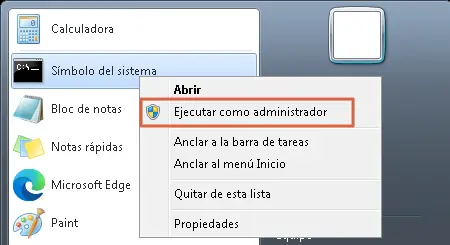
- Immettere il comando tracert seguito dal dominio o dall’indirizzo IP che si desidera testare e premere invio.
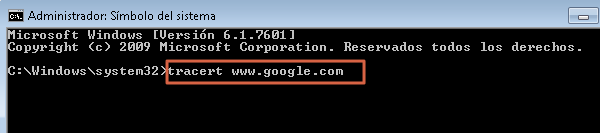
Vedrai che dopo aver eseguito il comando, le informazioni inviate da ciascuno dei nodi attraverso cui passano i pacchetti di dati appariranno poco a poco. Talvolta, per motivi di sicurezza, vengono visualizzati i dati » timeout di attesa per questa richiesta «. Ciò può accadere perché è presente un firewall che blocca ICMP o UDP.
Parametri o opzioni di comando
Come per molti altri comandi, è importante sapere che ci sono vari parametri che possono essere combinati con Tracert per ottenere risposte specifiche o informazioni aggiuntive. I più importanti insieme al loro utilizzo saranno elencati di seguito:
- -4: Forza il processo utilizzando indirizzi IP IPv4.
- -6: Forza il processo utilizzando indirizzi IP IPv6.
- -R: Segui il percorso di ritorno sui computer con un indirizzo IP IPv6.
- -S: Indica l’indirizzo di origine che desideri utilizzare. Per questo sarà necessario allegare anche l’indirizzo IP dopo il comando “ tracert –s ”.
- -w: indica al comando Tracert il tempo massimo di attesa prima di emettere la risposta. In questo caso deve essere inserito il comando “ tracert –w ”, seguito dal numero di millisecondi che il sistema deve attendere per presentare la risposta.
- -j: imposta una sorgente host rilassata attraverso l’elenco, funzionante solo con indirizzi IP IPv4.
- -h: Imposta il numero massimo di hop che il messaggio inviato deve fare per cercare la destinazione.
- -d: Tracert non convertirà gli indirizzi in nomi host.
- -? : Richiedi aiuto per l’utilizzo del comando tracert, verranno visualizzati i parametri disponibili e una breve descrizione del loro utilizzo.
Questi sono tutti i parametri che devi conoscere per ottenere il massimo dal comando Tracert e Traceroute per la diagnostica di rete. Devi solo assicurarti di usarli correttamente e considerare che alcuni funzionano solo con indirizzi IP IPv4 e altri solo con IPv6.
Usa Traceroute su Linux o Mac
Se vuoi diagnosticare la rete su Windows dovresti usare il comando Tracert, ma se vuoi farlo su Mac o Linux dovresti usare Traceroute. Su Mac, dovrai aprire il tuo terminale di comando ed eseguire » Traceroute » proprio come su Windows.
In Linux, invece, è necessario prima eseguire l’installazione e, una volta eseguita questa operazione, eseguire Traceroute come negli altri casi. Anche se sembra complicato, è tutto il contrario perché devi semplicemente aprire l’interprete dei comandi ed eseguire quanto segue:
» sudo apt-get install traceroute «.
Come puoi vedere, l’uso del comando Traceroute o Tracert non è complicato. Fondamentalmente dovrai aprire il prompt dei comandi ed eseguirlo. D’altra parte, la conoscenza di questo strumento diagnostico può essere molto utile quando si verificano problemi di connessione e non se ne conosce il motivo. Inoltre, è incluso nativamente in Windows, quindi potrai valutare la rete senza dover installare programmi di terze parti.